
Innhold
Microsoft ønsker at brukere vil være mer produktive med oppgraderingen av Windows 10-operativsystemet. Det er også sikte på en operativsystemoppgradering som endelig frigjør brukere fra alle hoopsene de måtte hoppe gjennom før. Musikk, videoer, spill og programmer er alt på ett sted. Innebygd virusskanning, enkle systemgjenoppretting og obligatoriske programvareoppdateringer er en del av pakken brukere hjemme får også. Men man kan ikke elske et operativsystem som føles kaldt og diktert av et selskap. For brukere som elsker Windows 10, behøvde Microsoft å levere bedre bakgrunns-, tema- og tilpasningsalternativer.
Lever selskapet gjorde. Mens deler av Windows 8.1 føltes klinisk og knapt tilpassbar, har Windows 10 muligheter og bytter i massevis. Liker ikke Start-menyen, og vil Startskjermen tilbake? Du kan opprette den med flippen på en bryter. Ikke stor fan av de klare glasseffektene? Du kan slå dem av også. Bakgrunnene er tilbake, og du trenger ikke å velge to svært forskjellige ønsker eller finne en innstilling for å få dem til å matche.

Slik legger du til en bakgrunn og tilpasser Windows 10.
Endre bakgrunnen i Windows 10
Med en mus, gå til skrivebordet og høyreklikk hvor som helst. Hvis du har en enhet med berøring, plasserer du fingeren hvor som helst på skjermen og holder den der til du ser en firkantbar boks. Både mus og berøringsbrukere bør velge Tilpass fra rullegardinmenyen.

Velg bakgrunnen du vil ha som følger med Windows 10 eller velg et eget bilde å vise frem. Trykk eller klikk på ett av bildene under rullegardinmenyen for å bruke et bilde du nylig har lagt til som bakgrunn.
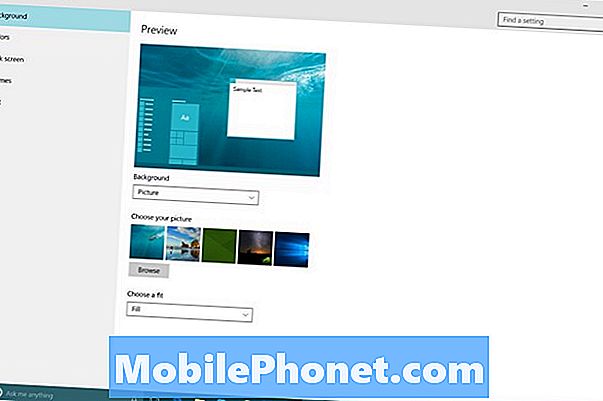
Som standard endrer du bakgrunnen i Windows 10, og endrer aksentfargen til Windows 10. Du kan deaktivere det fra menyen Farger til venstre og velge en bestemt farge hvis du vil. Bruk rullegardinmenyen til å endre hvordan bildet strekkes over skjermen.
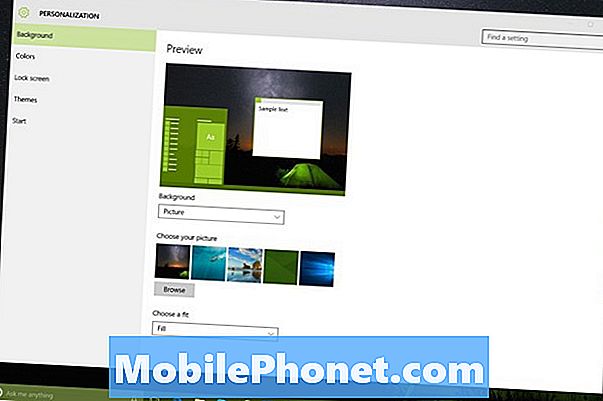
Farger
Hvilke aksentfarger du velger, har alltid vært viktig i Windows. For eksempel, i Windows 7 å velge en aksentfarge, ble det lagt til en annen fargevinkel i Windows-rammer. Windows 10 tar farger til sin logiske konklusjon. I hovedsak bruker Windows 10 farger for å la deg legge til personlighet på hele PCen.
Trykk eller klikk på Farger til venstre.
Som standard er alle bryterne i Colour-menyen slått på. Automatisk, velg en aksentfarge tar bakgrunnen din og velger et høydepunkt fra det. Slå av for å velge din egen bakgrunn.
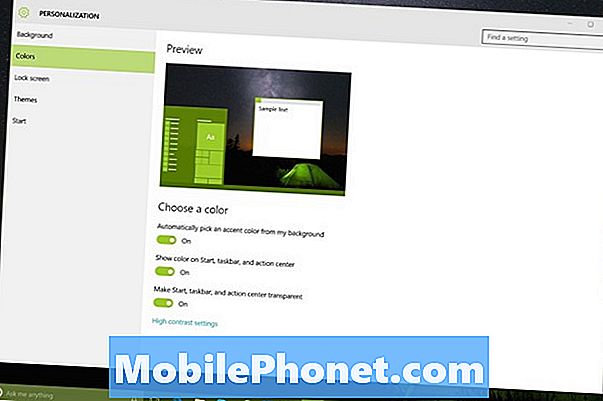
I tillegg til disse kan du deaktivere aksentfarging for Start-menyen, oppgavelinjen og handlingssenter med den andre bryteren på denne skjermen. Ved å slå av dette får du en dempet svart Windows 10-opplevelse.
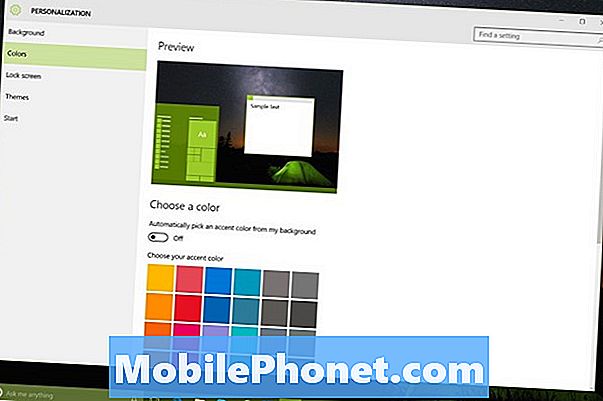
Til slutt kan du deaktivere gjennomsiktighet hvis du ikke er fan av å se bakgrunnen bak han Start-menyen og oppgavelinjen.
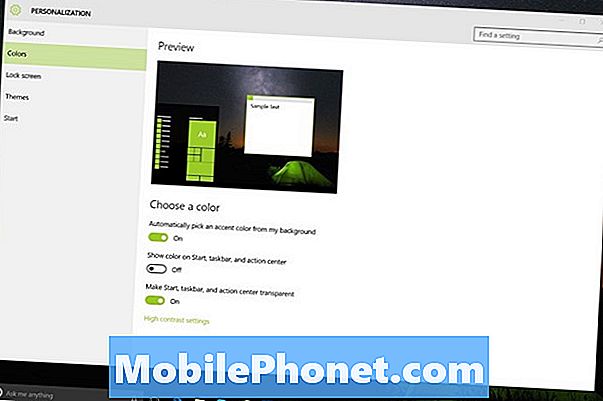
Låseskjerm
Lås skjermen lar deg legge til litt personlighet og favorittappene dine til låseskjermen på PCen. Dette er spesielt nyttig hvis du trenger hva som skjer på datamaskinen med et blikk.
Trykk eller klikk på låseskjerm til venstre.
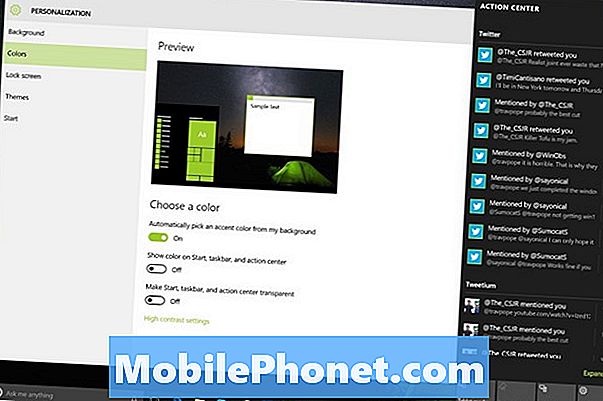
Som bakgrunn, trykk eller klikk på noen nyere bilder du vil bruke eller bla å velge dine egne bilder.
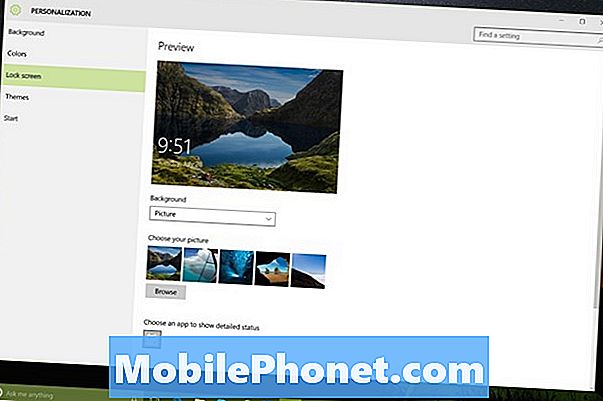
Tapping eller klikk på rullegardinmenyen for å bytte mellom å bruke et lysbildefremvisning eller et enkelt bilde. Lysbildefremvisninger vil faktisk trekke bilder fra Microsofts OneDrive-tjeneste. Det er den samme tjenesten som har apps på iPhone, Android og Windows Phone.

Under alt dette er en måte å knytte apper til låseskjermen. Microsoft gir brukere syv spor for programmer som de ønsker å få oppdateringer fra uten å låse opp PCen. Apputviklere må inkludere støtte for dette i sine apper, men det er virkelig, veldig nyttig for å sjekke e-post eller få en oppdatering på din neste avtale.
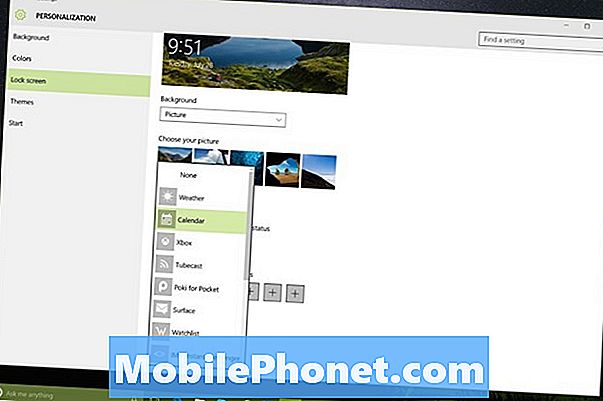
Tilpass Start
Til slutt velger du Start for å tilpasse startskjermen / startmenyen som er ny i Windows 10. Herfra kan du legge til nye mapper til den, få en liste over de mest brukte appene dine eller bytte mellom startskjermbildet og startmenyen.

Hvis du bruker Start-menyen og trenger mer plass, legger du bare til det. Start-menyen kan endres fullt når Tablet-modus er slått av. Plasser musepekeren på kanten av Start-menyen for å vokse eller krympe den.
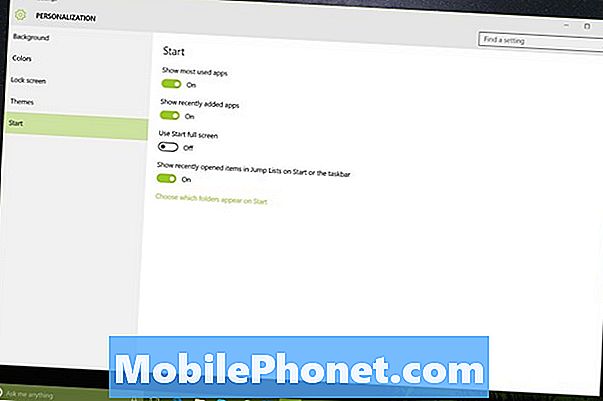
For øyeblikket ser det ut til å være noen temaendringer i Windows 10 med din pc. Du må gjøre noen endringer igjen når du går til en annen PC lastet med Windows 10.


